เพื่อแทรกตารางของเนื้อหาใน PowerPoint เราสามารถใช้ Addin ฟรีสำหรับ PowerPoint นำเสนอโดยบิล PageXXofYY เป็น Addin ฟรีที่เราสามารถใช้เพื่อบันทึกการเลือกของภาพนิ่งปัจจุบันรูปแบบตัวเลขภาพนิ่ง แต่ยังแทรกตารางง่าย แต่มีประโยชน์เนื้อหาในงานนำเสนอ PowerPoint

เมื่อคุณดาวน์โหลด Addin การใช้งานเป็นเรื่องง่ายมาก เพียงแค่ต้องติดตั้งไฟล์ PPA และเปิดใช้งานแมโครแล้วหาเมนู Add-Ins กับตัวเลือก ที่นี่คุณจะเห็นปุ่มสามปุ่มที่มีคุณสมบัติที่มีอยู่ใน Addin พื้นฐานนี้
ขั้นแรกให้เลือกภาพนิ่งทั้งหมดทางด้านซ้ายที่คุณต้องการรวมไว้ในสไลด์สรุปหรือตารางของเนื้อหา ถ้าคุณมีไม่กี่ภาพนิ่งแล้วคุณอาจต้องการที่จะเลือกภาพนิ่งทั้งหมดสำหรับตารางของเนื้อหา แต่ถ้าคุณมีภาพนิ่งจำนวนมากดังนั้นแล้วบางทีคุณอาจมีภาพนิ่งบทหรือส่วนเพื่อให้คุณสามารถใช้เหล่านี้เท่านั้นที่จะรวมในตารางบทที่เนื้อหา .
คลิกที่เชื่อมโยงสไลด์สรุปเพื่อสร้างตารางของเนื้อหาสำหรับภาพนิ่งที่เลือก

เกิดอะไรขึ้นกับคุณลักษณะสไลด์สรุปที่มีอยู่ใน PowerPoint 2003 และรุ่นเก่า? ไมโครซอฟท์ได้ตัดสินใจที่จะเอามันออกไปใน PowerPoint 2007 และ 2010 แทนไมโครซอฟท์แนะนำให้เพิ่มบทและตารางของเนื้อหาด้วยตนเองคัดลอกชื่อสไลด์จากตัวเรียงลำดับภาพนิ่ง เรียนรู้เพิ่มเติมได้ที่นี่
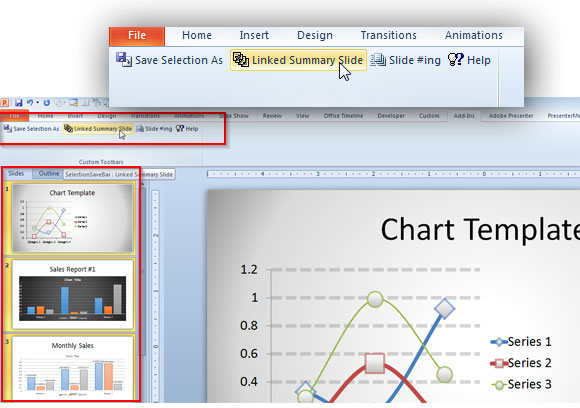
ดังนั้นหากคุณต้องการที่จะแทรกดัชนีสรุปหรือตารางของเนื้อหาที่มีการเชื่อมโยงสไลด์แล้วคุณสามารถใช้เครื่องมือนี้ฟรีสำหรับ PowerPoint อีกวิธีหนึ่งคือโจเอลจาก joelblogs แนะนำวิธีการสร้างตารางของเนื้อหาของงานนำเสนอใด ๆ โดยใช้รหัส VBA โดยอัตโนมัติอีก คุณเพียงแค่ต้องดาวน์โหลดรหัส pptm ที่มีอยู่ในเว็บไซต์ของเขาแล้วเรียกใช้
ดาวน์โหลดได้ฟรีจาก Addin http://billdilworth.mvps.org/PageXXofYY.htm
